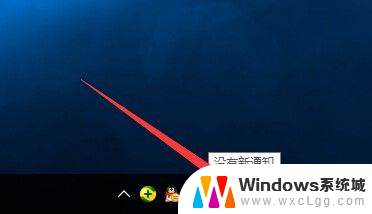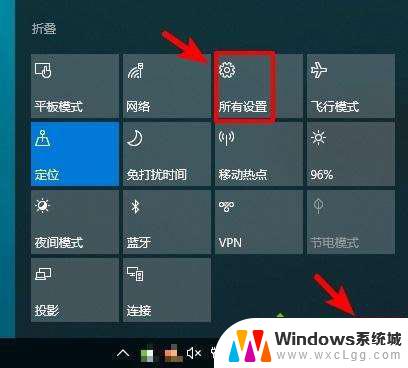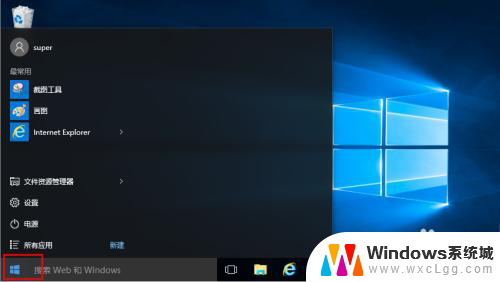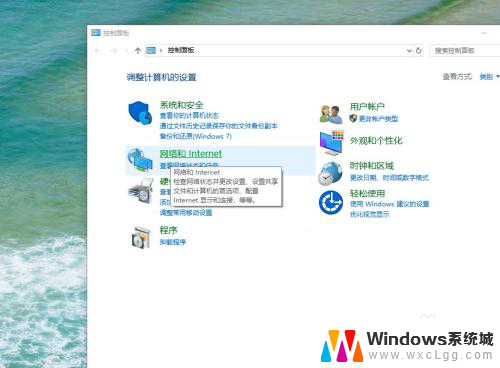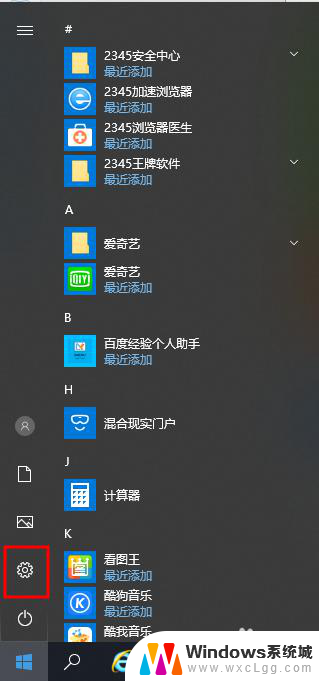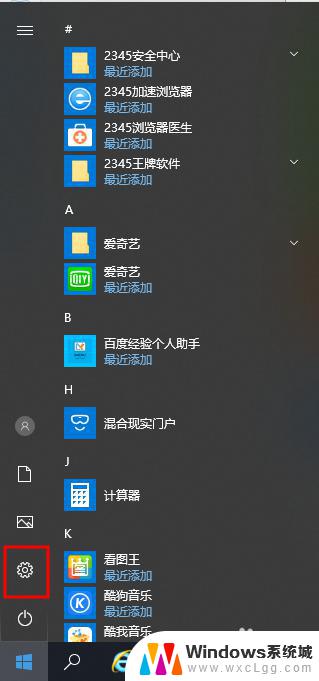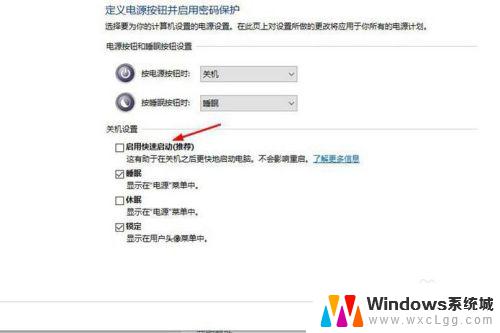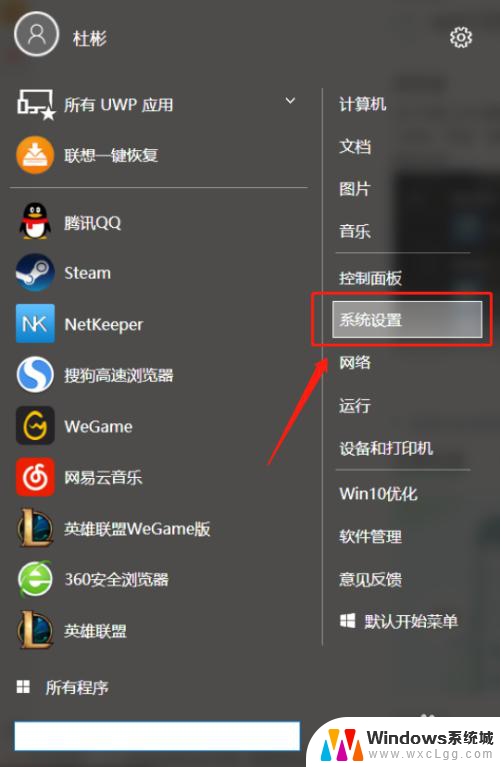win10删除平板电脑模式 电脑如何退出平板模式
更新时间:2024-01-18 08:43:01作者:xtliu
随着Windows 10系统的普及,越来越多的用户选择在平板电脑上使用该操作系统,有时候我们可能会意外进入了平板电脑模式,这对于习惯于桌面操作的用户来说可能会感到困惑。当我们想要退出平板模式,回到桌面模式时,应该怎么办呢?本文将为大家介绍一些简单而有效的方法,帮助你快速退出平板电脑模式,恢复到常规的桌面模式,让使用体验更加顺畅。
具体方法:
1.在右下角单击通知栏。
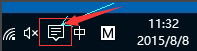
2.单击平板模式,即可打开或者关闭平板模式。
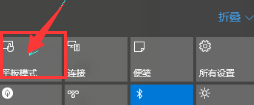
3.点击开始。
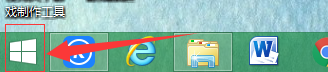
4.点击设置。
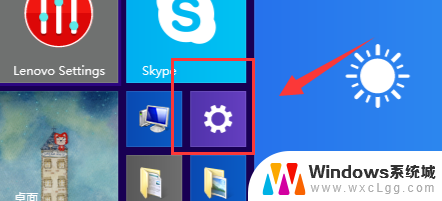
5.点击系统。

6.点击平板模式。
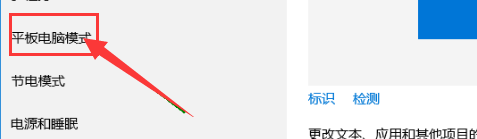
7.点击打开平板模式。
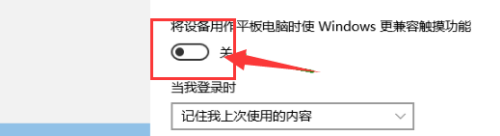
以上就是解决win10删除平板电脑模式的全部内容,如果你遇到了这个问题,可以尝试按照以上方法解决,希望这些方法能对大家有所帮助。